집 >소프트웨어 튜토리얼 >컴퓨터 소프트웨어 >Thunder 11 구성 방법 튜토리얼에서 작업 관리를 설정하는 방법
Thunder 11 구성 방법 튜토리얼에서 작업 관리를 설정하는 방법
- PHPz앞으로
- 2024-02-10 20:45:191142검색
php 편집기 Yuzai가 Thunder 11 작업 관리 설정 방법에 대한 튜토리얼을 제공합니다. 강력한 다운로드 도구인 Thunder 11의 작업 관리 기능은 사용자가 다운로드 작업을 더 잘 관리하는 데 도움이 될 수 있습니다. 이 튜토리얼에서는 사용자가 Thunder 11의 사용 기술을 더 잘 익힐 수 있도록 작업 추가, 작업 일시 중지, 작업 삭제 및 기타 작업을 포함하여 Thunder 11의 작업 관리 기능을 자세히 소개합니다. 초보자든 숙련자든 이 튜토리얼을 통해 Thunder 11의 작업 관리 구성 방법을 쉽게 익힐 수 있습니다. 한 번 보자!
1. 소프트웨어를 열고 오른쪽 상단에 있는 세 줄 아이콘 [더 보기]를 클릭한 후 [설정]을 찾아
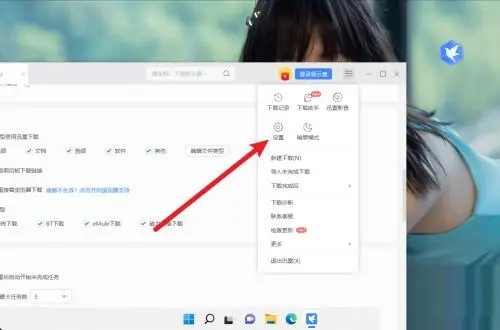
을 클릭합니다. 2. [설정 센터] 인터페이스로 들어가서 [작업 관리]를 클릭합니다. 왼쪽의 옵션
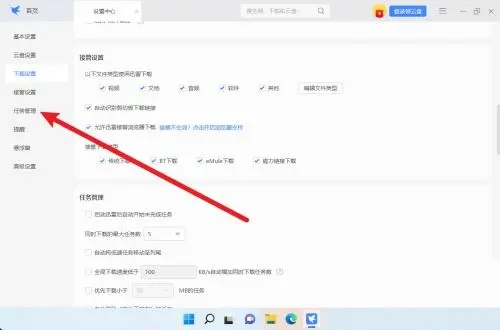
3. 오른쪽 인터페이스에서 [작업 관리]를 찾아 개인 필요에 따라 설정할 수 있습니다.
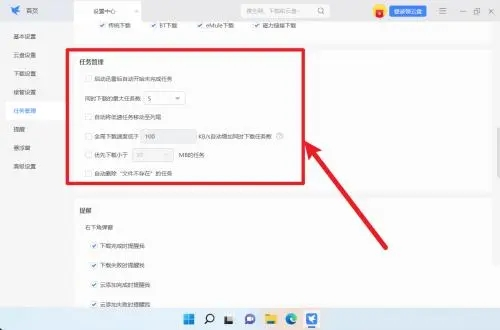
"작업 관리"에서 사용자가 원하는 대로 설정할 수 있습니다. 동시 다운로드 수와 같은 자신의 필요에 따라 대기합니다. 위 내용은 Thunder 11에서 작업 관리를 설정하기 위해 제가 가져온 방법입니다. 도움이 되길 바랍니다.
위 내용은 Thunder 11 구성 방법 튜토리얼에서 작업 관리를 설정하는 방법의 상세 내용입니다. 자세한 내용은 PHP 중국어 웹사이트의 기타 관련 기사를 참조하세요!

